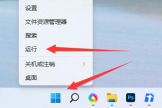win11定时关机设置方法
win11系统是现在常用的操作系统之一。有些用户并不是很了解在这个系统中定时关机的设置方法,那么在下面的文章中就为大家带来了详细的win11定时关机设置方法介绍。还有用户不清楚定时关机方法的话,那就继续看下去这篇文章吧。

win11定时关机设置方法
1、通过设置应用:
打开“设置”>“系统”>“电源与睡眠”。
选择“定时关机”,点击“添加时间”按钮,设置你想要的关机时间。
完成设置后,点击“确定”按钮保存设置。
使用运行命令:
打开“运行”对话框(Win + R),输入shutdown -s -t XXX(XXX为关机前的秒数),例如shutdown -s -t 7200表示两小时后关机。
若要取消定时关机,输入shutdown -a并回车。
2、通过任务计划程序:
在“任务计划程序”中创建一个基本任务,设置触发器和操作。
使用命令shutdown -s -t XXX作为触发事件,设置关机时间。
3、使用批处理文件:
创建两个批处理文件,一个用于定时关机(例如shutdown -s -t 600表示10分钟后关机),另一个用于取消关机(shutdown -a)。
上述就是win11定时关机设置方法介绍文章了,现在各位用户应该了解win11定时关机的设置方法了吧,希望小编的这篇文章能够帮助到各位用户,大家继续关注路由器网站吧,会为大家持续更新系统教程。